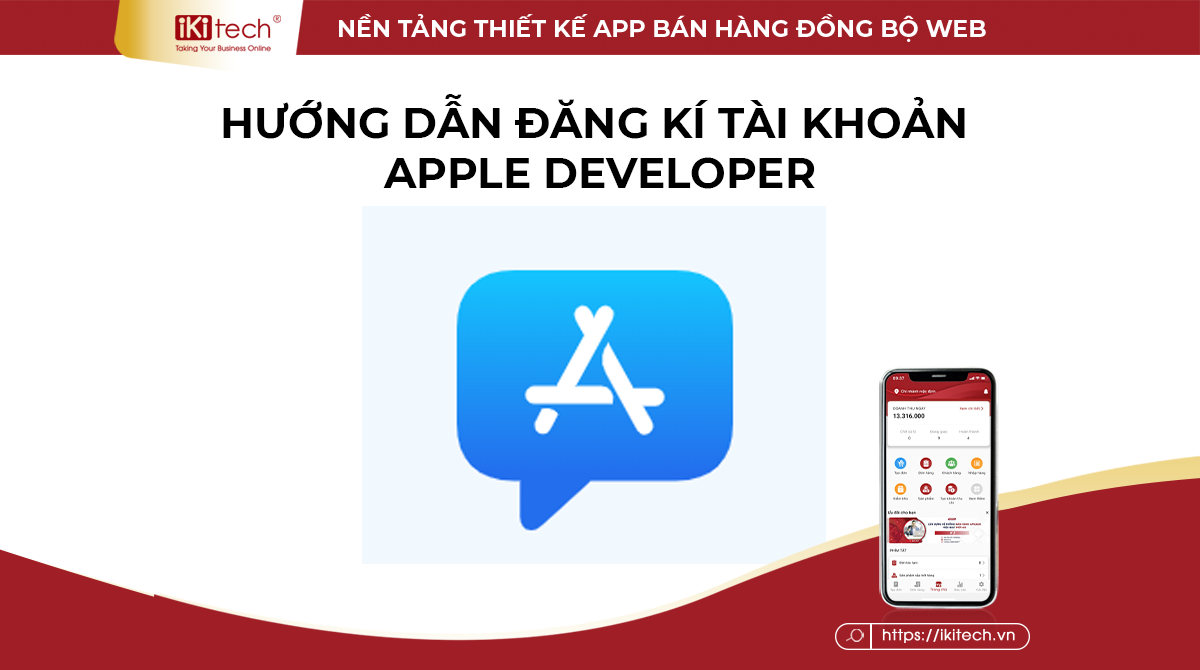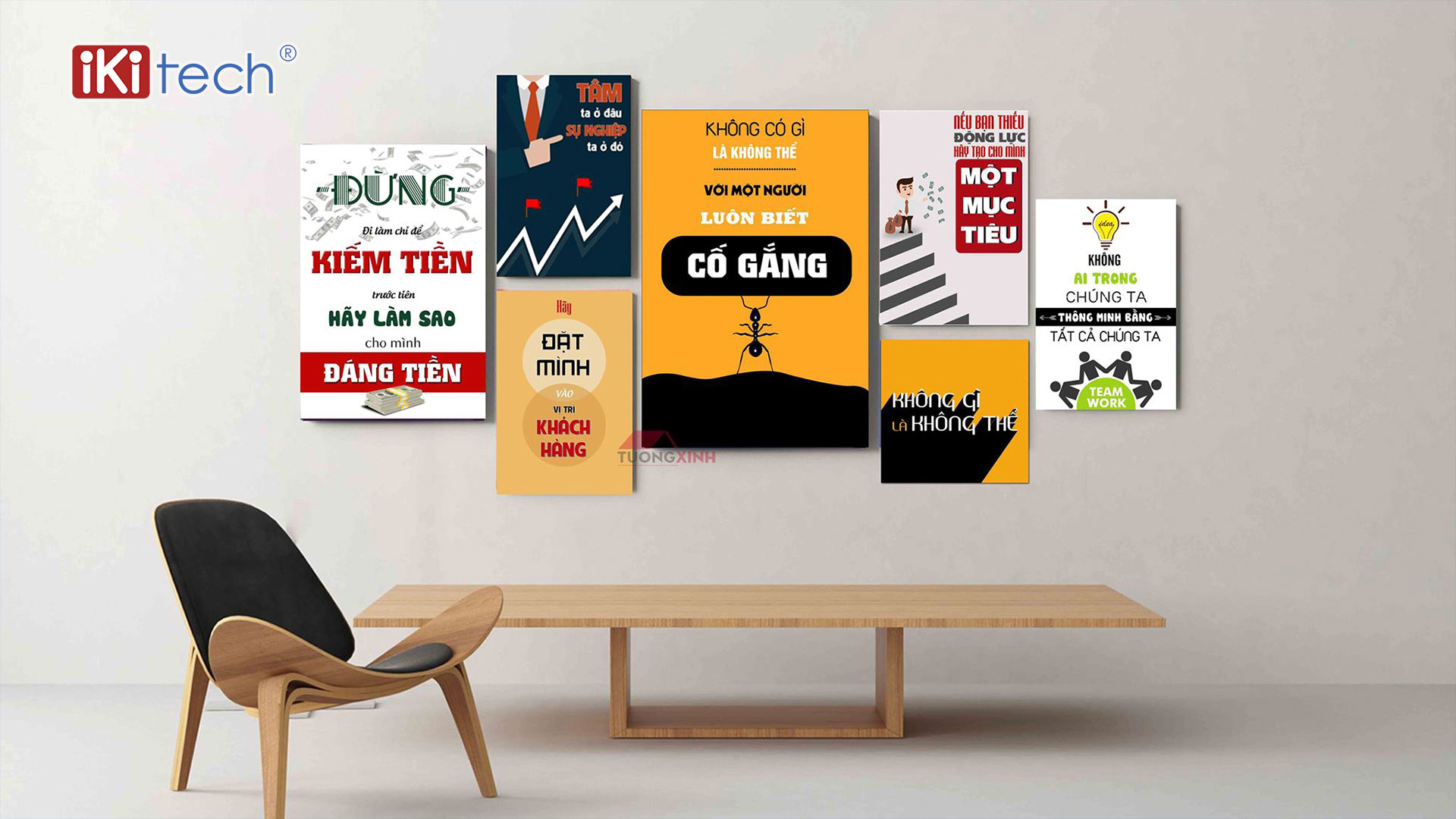Hướng dẫn tạo ID Apple trên Website và điện thoại đơn giản và nhanh chóng
Apple là công ty luôn đi đầu trong lĩnh vực bảo mật, chính vì thế các thiết bị di động luôn được bảo vệ triệt để. Người dùng nếu muốn cập nhật các ứng dụng tiện ích trên thiết bị iOS thì cần có một ID Apple. Chính vì thế nếu bạn muốn thoải mái khám phá những trải nghiệm đỉnh cao của Apple thì không thể không tạo ID Apple.
Tuy nhiên, không phải ai cũng biết cách đăng ký ID Apple. Sau đây, Ikitech sẽ hướng dẫn bạn cách tạo ID Apple trên Website và điện thoại đơn giản và nhanh chóng nhất nhé!
Nội dung bài viết
1. Lợi ích khi tạo ID Apple trên Website và điện thoại
- Nếu bạn có tài khoản của Apple thì bạn sẽ được khám phá rất nhiều tiện ích đến từ Apple như:
- Tải các ứng dụng thú vị trên Apple Store và sử dụng các dịch vụ khác của Apple như iCloud, tin nhắn, FaceTime,…
- Vô hiệu hóa dữ liệu khi bị mất, bị đánh cắp hay những kẻ xấu có thể sử dụng.
- Tất cả dữ liệu trên danh bạ, tin nhắn, ghi chú, ảnh đều được sao lưu lên iCloud
2. Cách tạo ID Apple trên Website
Bước 1: Mở cửa sổ trình duyệt web (Chrome, Cốc Cốc…)
Bước 2: Truy cập đường link sau trên trình duyệt web để tạo tài khoản ID Apple: Tại đây
Bước 3: Click vào “Tạo ID Apple”
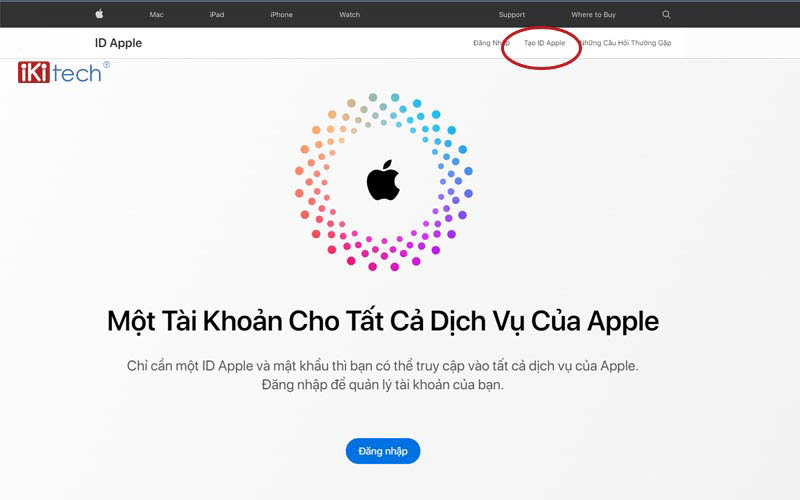
Click vào “Tạo ID Apple”
Bước 4: Điền đầy đủ thông tin theo biểu mẫu mà Apple yêu cầu.

Điền đầy đủ thông tin theo biểu mẫu mà Apple yêu cầu.
Lưu ý:
Địa chỉ email của bạn phải đang được sử dụng và chưa từng đăng ký tài khoản Apple ID.
Sau khi điền đầy đủ thông tin chọn Continues (tiếp tục)
Bước 5:
Apple sẽ gửi cho bạn một email chứa mã Code. Nhập mã và chọn Continues (tiếp tục)
Bước 6: Chọn Verify và bạn đã tạo thành công Apple ID trên web.
3. Cách tạo ID Apple trên Điện thoại
Bước 1: Mở App Store trên iPhone của bạn.
Bước 2. Nhấn vào hình bóng tròn (hoặc hình ảnh hồ sơ của bạn) ở góc trên bên phải của màn hình.
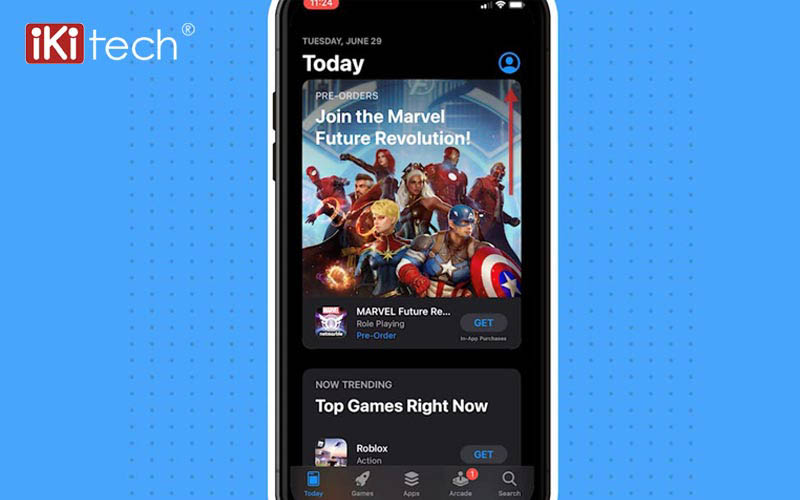
Nhấn vào hình bóng tròn (hoặc hình ảnh hồ sơ của bạn)
Bước 3. Nhấn vào Tạo ID Apple mới .
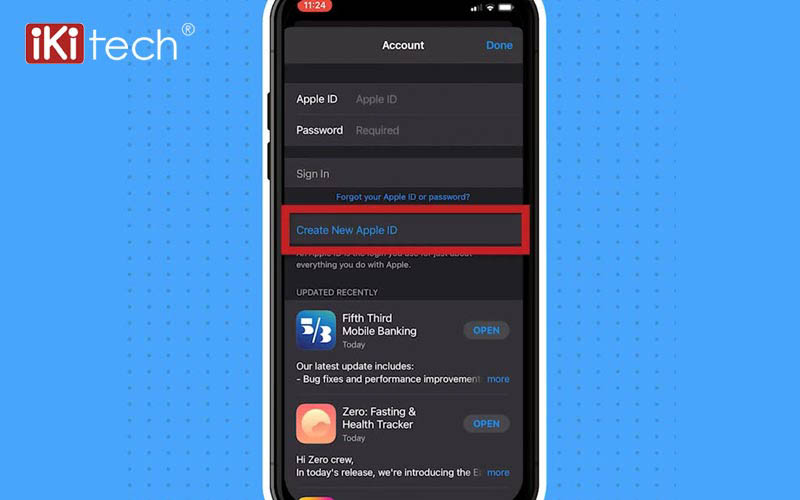
Nhấn vào Tạo ID Apple mới .
Bước 4. Nhập địa chỉ email và mật khẩu mà bạn muốn ghép nối với Apple ID mới của mình. Trong trường Xác minh , hãy nhập lại mật khẩu. Sau đó, chạm vào Tiếp theo .
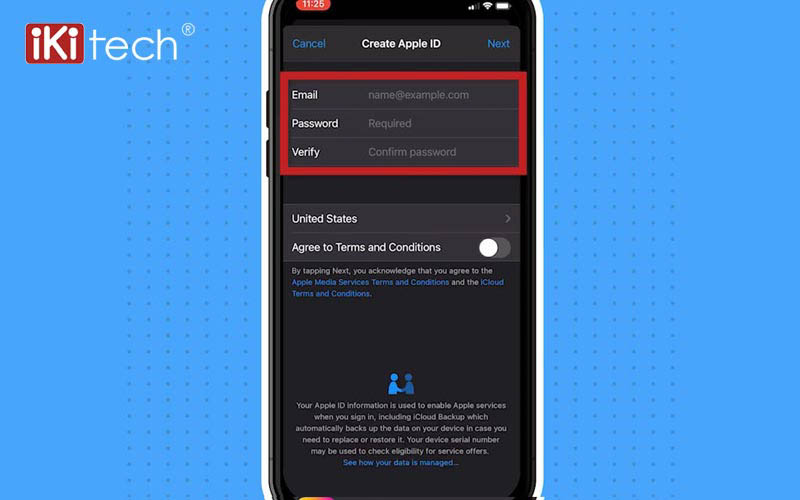
Nhập địa chỉ email và mật khẩu
Bước 5. Chọn quốc gia của bạn và đồng ý với các điều khoản và điều kiện.
Bước 6. Nhấn Tiếp theo ở góc trên bên phải của trang.
Bước 7. Điền vào các phần thông tin cá nhân khác được yêu cầu.
Bước 8. Nhập thẻ tín dụng và thông tin thanh toán của bạn.
Nhập thông tin thẻ tín dụng của bạn hoặc nhấn Không có.
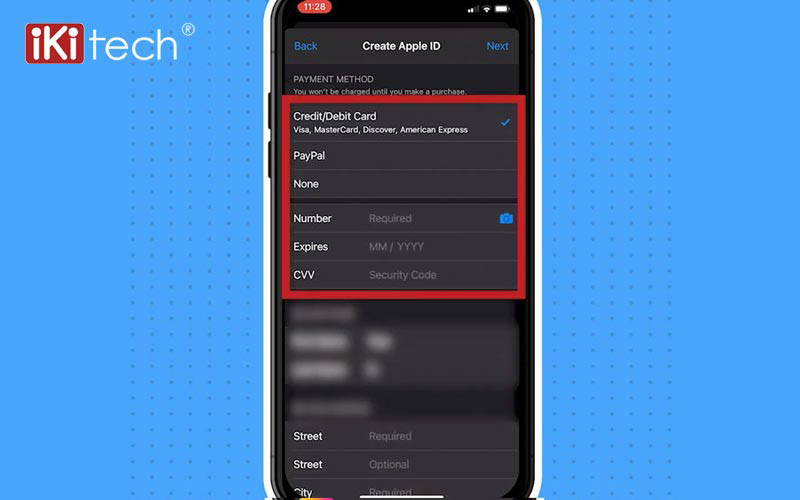
Nhập thẻ tín dụng và thông tin thanh toán của bạn
Lưu ý : Bạn có thể bỏ qua việc thêm tùy chọn thanh toán bằng cách chọn Không. Tuy nhiên nếu bạn muốn tải những ứng dụng trả phí thì cần có tài khoản tín dụng.
Bước 9. Sử dụng lời nhắc được cung cấp, xác nhận số điện thoại và địa chỉ email của bạn.
Bước 10. Nhấp vào Tiếp tục và ID Apple của bạn đã được tạo.
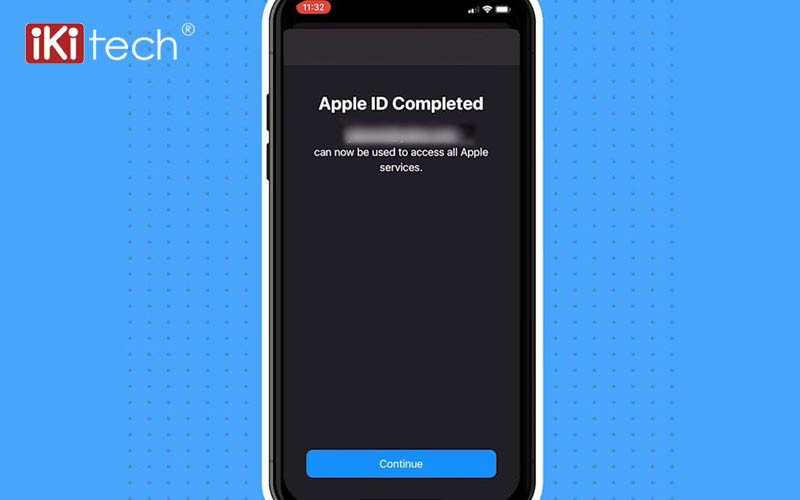
Nhấp vào Tiếp tục và ID Apple của bạn đã được tạo
Trên đây là cách tạo ID Apple trên Website và điện thoại đơn giản và nhanh chóng. Hy vọng bài viết dưới đây hữu ích với bạn. Chúc các bạn thành công!